-
![[image]](https://www.balancer.ru/cache/sites/ru/as/astronet/images/pubd/2017/11/24/0001393049/128x128-crop/moonshorty_apollo17_1498.jpg)
Как снимали лунную аферу...
Теги:
Taler> Никак не поймешь, идиотушка, что тут нужно только поправить перспективу и подогнать масштаб?  А дальше тебе останется только их совместить. И никакого твоего выдуманного "вычитания параллакса". Простейшие линейные преобразования.
А дальше тебе останется только их совместить. И никакого твоего выдуманного "вычитания параллакса". Простейшие линейные преобразования. 
Это не я выдумал, я тебе рассказал что делает софт
Я с этим софтом работал и знаю что он делает, а ты наслушался фантазий ТУПЕЙШЕГО ИЗ ТУПЫХ Хэла и начал нести туже пургу.
Почему ты стал слушать тупого Хэла, потому что он, как и ты верит в высадку на Луну?
 А дальше тебе останется только их совместить. И никакого твоего выдуманного "вычитания параллакса". Простейшие линейные преобразования.
А дальше тебе останется только их совместить. И никакого твоего выдуманного "вычитания параллакса". Простейшие линейные преобразования. 
Это не я выдумал, я тебе рассказал что делает софт
Каждое изображение проецируется на плоскость от камер с углами рысканья Tpy и тангажа Tpp (плоскость переназначения для последующего перепроецирования). Эта промежуточная проекция использует все параметры модели объектива; параметры положения, описанные выше, а также фокусное расстояние, дисторсию и т.п.
Далее эта проекция проецируется на паносферу.
Панорамная камера, которая дает точку обзора фото-мозаики, находится в центре паносферы и смотрит прямо вперед на паносферу (и плоскость перпендикулярной проекции). Эта камера задает фокусное расстояние всей фото-мозаики.
Чтобы проиллюстрировать модель, рассмотрите следующее изображение, которое смотрит прямо вниз на фото-мозаику, состоящую из трех изображений, сделанных «вправо» от центра.
Паносфера нарисована серым цветом.
«Панорамная камера» находится в центре координат, X, Y, Z = 0.
...
Три фотографии сделаны с позиций камеры 1, 2 и 3, изменяя TrX, TrZ и Yaw
Фотографии перепроецированы в плоскость (красную), которая касается паносферы в (0,0,1), а затем на паносферу с помощью «Панорамной камеры».
> Stitching a photo-mosaic - PanoTools.org Wiki
Я с этим софтом работал и знаю что он делает, а ты наслушался фантазий ТУПЕЙШЕГО ИЗ ТУПЫХ Хэла и начал нести туже пургу.
Почему ты стал слушать тупого Хэла, потому что он, как и ты верит в высадку на Луну?


aФон>> 1. Картинка состоит из пикселей
Tarasoff> Шмонь, в "Лунном ровере" ты скис. Без тебя мне стало скучно. Так что сюда поглядываю.... Вот, смотрю, курс линейной алгебры первого курса вуза ты прошёл... (наверно... может быть...)... возникает вопрос: ОТКУДА ТЫ ТАКОЙ ТУПОЙ???
Tarasoff> В тему я не вникал. И пока не собираюсь. Ты же в теме Hugin... вот бы и помог мне в добром деле - сделать нормальный ролик ровера.... тебя народ не забудет. Отвечаю. Но сделать это надо в Mocha Pro. Берёшься за дело? Я без шуток. Давай ГРАМОТНО стабилизируем ролик. И люди тебе 100% скажут спасибо. Я пока не могу осилить У меня тот же MegaPlate падает
У меня тот же MegaPlate падает 
Да он же давно на ютубе валяется стабилизированный уже.
Tarasoff> Шмонь, в "Лунном ровере" ты скис. Без тебя мне стало скучно. Так что сюда поглядываю.... Вот, смотрю, курс линейной алгебры первого курса вуза ты прошёл... (наверно... может быть...)... возникает вопрос: ОТКУДА ТЫ ТАКОЙ ТУПОЙ???
Tarasoff> В тему я не вникал. И пока не собираюсь. Ты же в теме Hugin... вот бы и помог мне в добром деле - сделать нормальный ролик ровера.... тебя народ не забудет. Отвечаю. Но сделать это надо в Mocha Pro. Берёшься за дело? Я без шуток. Давай ГРАМОТНО стабилизируем ролик. И люди тебе 100% скажут спасибо. Я пока не могу осилить
 У меня тот же MegaPlate падает
У меня тот же MegaPlate падает 
Да он же давно на ютубе валяется стабилизированный уже.


aФон>>> Давай я тебе совсем на пальцах разжую.
roker2019>> Честно говоря, я ничего не понял.
aФон> Смысл в том, что если у Вас есть два фото, на которые вы сняли стену с рисунком с разных ракурсов, то соединить их можно, только спроецировав на экран, который точно также расположен относительно проекторов, как стена.
aФон> Если углы или расстояния будут другими, то проекции не соединятся. Виновником является параллакс между кадрами.
Афонюшка, баранушко...
Ну, давай для тебя, лапушка, проведем простейший мысленный эксперимент. Представь, что мы повесили на нашу стену картину, и снимаем только ее, ничего сшивать потом не будем. Для упрощения.
Итак, мы сделали один кадр, захватив в него картину на стене, потом сместились на метр вправо, и сделали еще кадр, опять захватив в него картину на стене. Чем отличаются эти два кадра друг от друга? Правильно, мое солнышко деревянное, углом съемки и расстоянием от камеры до картины. Чем мы можем компенсировать изменение расстояния? Молодец, дубинушка, простым масштабированием. А изменение угла? Да, баранушка, подправив перспективу. Ты легко в этом убедишься, произведя простейший эксперимент самостоятельно.
А теперь включи головушку и сообрази, что если мы снимаем мозаику, то у нас все ровно то же самое.
Вот и все твое "вычитание параллакса" в данном случае.
Можешь сам поэкспериментировать. Хоть у тебя и кривые ручонки, но, гарантирую, все у тебя получится.
roker2019>> Честно говоря, я ничего не понял.
aФон> Смысл в том, что если у Вас есть два фото, на которые вы сняли стену с рисунком с разных ракурсов, то соединить их можно, только спроецировав на экран, который точно также расположен относительно проекторов, как стена.
aФон> Если углы или расстояния будут другими, то проекции не соединятся. Виновником является параллакс между кадрами.
Афонюшка, баранушко...
Ну, давай для тебя, лапушка, проведем простейший мысленный эксперимент. Представь, что мы повесили на нашу стену картину, и снимаем только ее, ничего сшивать потом не будем. Для упрощения.
Итак, мы сделали один кадр, захватив в него картину на стене, потом сместились на метр вправо, и сделали еще кадр, опять захватив в него картину на стене. Чем отличаются эти два кадра друг от друга? Правильно, мое солнышко деревянное, углом съемки и расстоянием от камеры до картины. Чем мы можем компенсировать изменение расстояния? Молодец, дубинушка, простым масштабированием. А изменение угла? Да, баранушка, подправив перспективу. Ты легко в этом убедишься, произведя простейший эксперимент самостоятельно.
А теперь включи головушку и сообрази, что если мы снимаем мозаику, то у нас все ровно то же самое.
Вот и все твое "вычитание параллакса" в данном случае.

Можешь сам поэкспериментировать. Хоть у тебя и кривые ручонки, но, гарантирую, все у тебя получится.



Hal>> Он себе представляет преобразования в программе типа что софт определяет положение камеры, из которого был сделан снимок, вроде как передвигает камеру и делает типа другой снимок уже из другого положения камеры.
aФон> Совт это очень просто делает. Каждая контрольная точка - это вектор с координатами в виде столбца.
Ну я ж говорю, этот баран именно так себе всё и представляет. Он думает что на готовой фотке можно сдвигать камеру.
aФон> Вот так и работает софт
Это только твои полоумные бредни.
Зачем ты вырезал кусок из мануала, мразь?
aФон> Все сдвиги
Какой же ты тупорылый баран.
Зачем ты вырезал кусок из мануала, мразь?
aФон> Так ты скажи, о чем речь то, кретин, тебя же понять невозможно.
Все всё давно поняли, ты просто мразь. Но опустится до того, чтобы вырезать из мануалов куски, которые прямо опровергают все твои бредни это вершина скотства. Хотя нет, тебе осталось ещё начать ботинки пририсовывать на лунных фотках, чтобы доказать что они были сделаны на Земле.
aФон> Совт это очень просто делает. Каждая контрольная точка - это вектор с координатами в виде столбца.
Ну я ж говорю, этот баран именно так себе всё и представляет. Он думает что на готовой фотке можно сдвигать камеру.

aФон> Вот так и работает софт
Это только твои полоумные бредни.
Зачем ты вырезал кусок из мануала, мразь?
aФон> Все сдвиги
Какой же ты тупорылый баран.

Зачем ты вырезал кусок из мануала, мразь?
aФон> Так ты скажи, о чем речь то, кретин, тебя же понять невозможно.
Все всё давно поняли, ты просто мразь. Но опустится до того, чтобы вырезать из мануалов куски, которые прямо опровергают все твои бредни это вершина скотства. Хотя нет, тебе осталось ещё начать ботинки пририсовывать на лунных фотках, чтобы доказать что они были сделаны на Земле.



aФон> Это все описано в текстах к софту
Зачем ты вырезаешь из мануалов куски текста, мразь?
Зачем ты вырезаешь из мануалов куски текста, мразь?



aФон> я тебе рассказал что делает софт
Это мануал для функции, которая нужна ТОЛЬКО для создания мозаичных панорам. Зачем ты её приплел к функции "позиции и перенос"? Ты совсем тупорылый? Вынь глаза из задницы и прочитай название мануалов.
Как можно быть таким тупорылым то?
И зачем ты вырезал из мануала куски текста, мразь?
aФон> а ты наслушался фантазий
Ты веруешь в самые тупейшие ролики с ютубчика с алкашом-поджигателем. Ниже этого днища опускаться некуда. Ты самый тупорылый из всех баранов. Такого педального лошары в мире не сыщешь.
Это мануал для функции, которая нужна ТОЛЬКО для создания мозаичных панорам. Зачем ты её приплел к функции "позиции и перенос"? Ты совсем тупорылый? Вынь глаза из задницы и прочитай название мануалов.
Как можно быть таким тупорылым то?
И зачем ты вырезал из мануала куски текста, мразь?

aФон> а ты наслушался фантазий
Ты веруешь в самые тупейшие ролики с ютубчика с алкашом-поджигателем. Ниже этого днища опускаться некуда. Ты самый тупорылый из всех баранов. Такого педального лошары в мире не сыщешь.



aФон>> я тебе рассказал что делает софт
Hal> Это мануал для функции, которая нужна ТОЛЬКО для создания мозаичных панорам. Зачем ты её приплел к функции "позиции и перенос"? Ты совсем тупорылый? Вынь глаза из задницы и прочитай название мануалов.
Ну так иди и прочитай:
Видишь, дебил, «Позиции и перенос» и относится к режиму МОЗАИКА?
Hal> Это мануал для функции, которая нужна ТОЛЬКО для создания мозаичных панорам. Зачем ты её приплел к функции "позиции и перенос"? Ты совсем тупорылый? Вынь глаза из задницы и прочитай название мануалов.
Ну так иди и прочитай:
Режим «Мозаика» позволяет снимать фотографии с любой плоской поверхности, такой как фреска, с нескольких позиций и углов, а затем сшивать фотографии вместе, чтобы получить непрерывный вид фрески. Одним из преимуществ этого режима является то, что, поскольку местоположение камеры не ограничено, параллакс может использоваться для съемки частей фрески на одной фотографии, которые могут быть скрыты на другой, и в заключительном сшивке любые объекты перед фреской могут быть замаскированы.
В режиме мозаики мы заинтересованы в сцене на плоской поверхности, и поскольку элементы плоской сцены не перекрыаются из-за параллакса, мы можем позволить камере двигаться. Выравнивание позиций для фотографий выполняется путем смещений в направлениях X,Y и Z.
...
Вот пример, демонстрирующий основы сшивания в режиме мозаики.
Теперь перейдите на вкладку «Оптимизатор» и выберите «Позиции и перенос» (y, p, r, x, y, z), затем выберите «Оптимизировать сейчас»! И если ошибка мала, выберите да.
> Hugin tutorial — Stitching flat scanned images
Видишь, дебил, «Позиции и перенос» и относится к режиму МОЗАИКА?


Taler> Итак, мы сделали один кадр, захватив в него картину на стене, потом сместились на метр вправо, и сделали еще кадр, опять захватив в него картину на стене. Чем отличаются эти два кадра друг от друга? Правильно, мое солнышко деревянное, углом съемки и расстоянием от камеры до картины. Чем мы можем компенсировать изменение расстояния? Молодец, дубинушка, простым масштабированием. А изменение угла? Да, баранушка, подправив перспективу. Ты легко в этом убедишься, произведя простейший эксперимент самостоятельно.
Что в твоем понимании "подправить перспективу"?
Выше я тебе перечислил какие функции нужны для "правки".
Назови КОНКРЕТНО, какие преобразования в твоем понимании - это "правка перспективы"
Taler> Вот и все твое "вычитание параллакса" в данном случае.
Софт делает вычитание параллакса методом перепроецирования на плоскость нулевого кадра, я тебе выше дал цитату.
Что в твоем понимании "подправить перспективу"?
Выше я тебе перечислил какие функции нужны для "правки".
Назови КОНКРЕТНО, какие преобразования в твоем понимании - это "правка перспективы"
Taler> Вот и все твое "вычитание параллакса" в данном случае.

Софт делает вычитание параллакса методом перепроецирования на плоскость нулевого кадра, я тебе выше дал цитату.


Taler> Taler>> О том, что ты вырезал неудобное тебе место из манула и пытался сделать вид, что так и было. Это отвратительная и жалкая ложь. Тот самый "прокол", какие ты ищешь у "аферистов". Аферист - это ты 
aФон>> О каком месте он бубнит?
aФон>> Про контрольные точки? Я же ему объяснил, что эти точки выбираются в любом случае, это начало работы.
aФон>> Ты в профильной теме эти вопросы обсуждай, не грузи тут.
Taler> Не указывай мне. Цыц, клоун
Taler> А какое именно место ты вырезал, тебе показали. И ты это указание прочел и тут же начал скулить и юлить, что, дескать, это было неважно и все такое. Афонь, ты на за идиотов держишь, что ли? :Д
Вы идиоты и есть!
Какое место, дебил, можешь объяснить?
Он мне выделил красным про контрольные точки, якобы это АРХИ ВАЖНО:
Что тут такого этот убогий увидел криминального, кто-то может объяснить?

aФон>> О каком месте он бубнит?
aФон>> Про контрольные точки? Я же ему объяснил, что эти точки выбираются в любом случае, это начало работы.
aФон>> Ты в профильной теме эти вопросы обсуждай, не грузи тут.
Taler> Не указывай мне. Цыц, клоун

Taler> А какое именно место ты вырезал, тебе показали. И ты это указание прочел и тут же начал скулить и юлить, что, дескать, это было неважно и все такое. Афонь, ты на за идиотов держишь, что ли? :Д
Вы идиоты и есть!
Какое место, дебил, можешь объяснить?
Он мне выделил красным про контрольные точки, якобы это АРХИ ВАЖНО:
Я сделал два снимка, которые позволят замаскировать стул в финальной строчке. Вы можете скачать эти изображения и попробовать сами.
В hugin выберите Assistant 1. Загрузите изображения , а затем выберите вкладку изображений и создайте контрольные точки .
Перейдите на вкладку «Контрольные точки» и убедитесь, что все автоматически созданные контрольные точки находятся на плоской поверхности. Удалите все точки, которые не являются.
Что тут такого этот убогий увидел криминального, кто-то может объяснить?


aФон> Что тут такого этот убогий увидел криминального, кто-то может объяснить?
Тебе уже все объяснили, аферист ты наш лживый. Мне добавить нечего, все так.
Мне добавить нечего, все так. 
Тебе уже все объяснили, аферист ты наш лживый.
 Мне добавить нечего, все так.
Мне добавить нечего, все так. 


Taler>> Тебе уже все объяснили, аферист ты наш лживый.  Мне добавить нечего, все так.
Мне добавить нечего, все так. 
aФон> Ты можешь своими словами передать, чего он прицепился к контрольным точкам?
Тебе уже все объяснили, аферистик ты наш лживый. Мне добавить нечего, обсуждать тут тоже нечего. Тебя поймали на фальсификации, на подделке документов, которые ты приводишь, чтобы обосновать свою точку зрения.
Ты просто в очередной раз подтвердил один из тезисов Старого. Впрочем, это вообще все, что ты тут делаешь
Это позор, афонь. Особенно для "борца с аферами". NASA себе такого не позволяло А вы, опровергейчики, запросто.
А вы, опровергейчики, запросто.
 Мне добавить нечего, все так.
Мне добавить нечего, все так. 
aФон> Ты можешь своими словами передать, чего он прицепился к контрольным точкам?
Тебе уже все объяснили, аферистик ты наш лживый. Мне добавить нечего, обсуждать тут тоже нечего. Тебя поймали на фальсификации, на подделке документов, которые ты приводишь, чтобы обосновать свою точку зрения.
Ты просто в очередной раз подтвердил один из тезисов Старого. Впрочем, это вообще все, что ты тут делаешь

Это позор, афонь. Особенно для "борца с аферами". NASA себе такого не позволяло
 А вы, опровергейчики, запросто.
А вы, опровергейчики, запросто.


Taler> Тебе уже все объяснили, аферистик ты наш лживый. Мне добавить нечего, обсуждать тут тоже нечего. Тебя поймали на фальсификации, на подделке документов, которые ты приводишь, чтобы обосновать свою точку зрения.
Какой фальсификации, я дал ссылку на источник, придурок.
А то что у лопухов свое представление о важности и о том, что нужно было цитировпать, а что не нужно, это их проблемы.
Ко мне то какие претензии?
Taler> Это позор, афонь. Особенно для "борца с аферами"
Вот ты даже своими словами не можешь сформулировать СУТЬ ПРОБЛЕМЫ, с чего бы это?
Наверное с того, что кроме эмоционального дерьма за душой у тебя ничего нет и претензии предъявить не к чему.
Какой фальсификации, я дал ссылку на источник, придурок.
А то что у лопухов свое представление о важности и о том, что нужно было цитировпать, а что не нужно, это их проблемы.
Ко мне то какие претензии?
Taler> Это позор, афонь. Особенно для "борца с аферами"
Вот ты даже своими словами не можешь сформулировать СУТЬ ПРОБЛЕМЫ, с чего бы это?
Наверное с того, что кроме эмоционального дерьма за душой у тебя ничего нет и претензии предъявить не к чему.


aФон>>> я тебе рассказал что делает софт
параллакс может использоваться для съемки частей фрески на одной фотографии, которые могут быть скрыты на другой, и в заключительном сшивке любые объекты перед фреской могут быть замаскированы.
Дебилушко, объясняю тебе еще раз:
Если при съемке перед фреской был расположен какой-то предмет - он закрывает часть фрески. часть фрески не видно. При съемки из другой точки этот предмет сместится относительно фрески - это и есть параллакс. программа может использовать этот паралалакс (перемещение закрывающего предмета относительно фрески) , чтоб увидеть фреску целиком (параллакс может использоваться для съемки частей фрески на одной фотографии, которые могут быть скрыты на другой). И после этого можно (потому, что у нас есть изображение фрески полностью) маской убрать мешающий предмет.
Именно это и написано в мануале. То, что ты многократно цитируешь, но никак не можешь понять уже пару месяцев.
параллакс может использоваться для съемки частей фрески на одной фотографии, которые могут быть скрыты на другой, и в заключительном сшивке любые объекты перед фреской могут быть замаскированы.
Дебилушко, объясняю тебе еще раз:
Если при съемке перед фреской был расположен какой-то предмет - он закрывает часть фрески. часть фрески не видно. При съемки из другой точки этот предмет сместится относительно фрески - это и есть параллакс. программа может использовать этот паралалакс (перемещение закрывающего предмета относительно фрески) , чтоб увидеть фреску целиком (параллакс может использоваться для съемки частей фрески на одной фотографии, которые могут быть скрыты на другой). И после этого можно (потому, что у нас есть изображение фрески полностью) маской убрать мешающий предмет.
Именно это и написано в мануале. То, что ты многократно цитируешь, но никак не можешь понять уже пару месяцев.


Mikeware> Дебилушко, объясняю тебе еще раз:
Mikeware> Если при съемке перед фреской был расположен какой-то предмет - он закрывает часть фрески. часть фрески не видно. При съемки из другой точки этот предмет сместится относительно фрески - это и есть параллакс. программа может использовать этот паралалакс (перемещение закрывающего предмета относительно фрески) , чтоб увидеть фреску целиком (параллакс может использоваться для съемки частей фрески на одной фотографии, которые могут быть скрыты на другой).
Это о роли параллакса при съемках фрески, он помогает снять скрытые части за предметами сцены КАМЕРОЙ.
Никакого отношения к работе софта не имеет
Mikeware> Если при съемке перед фреской был расположен какой-то предмет - он закрывает часть фрески. часть фрески не видно. При съемки из другой точки этот предмет сместится относительно фрески - это и есть параллакс. программа может использовать этот паралалакс (перемещение закрывающего предмета относительно фрески) , чтоб увидеть фреску целиком (параллакс может использоваться для съемки частей фрески на одной фотографии, которые могут быть скрыты на другой).
Это о роли параллакса при съемках фрески, он помогает снять скрытые части за предметами сцены КАМЕРОЙ.
Никакого отношения к работе софта не имеет


aФон> Никакого отношения к работе софта не имеет
Разум никакого отношения не имеет к потокам изливаемого тобой дичайшего бреда.
Разум никакого отношения не имеет к потокам изливаемого тобой дичайшего бреда.


aФон> Это о роли параллакса при съемках фрески, он помогает снять скрытые части за предметами сцены КАМЕРОЙ.
я тебе растолковал то, что прямо, буквально и недвусмысленно написано в мануале. в мануале именно к софту. И именно то, что ты никак не можешь понять, и придумываешь то вычитание параллакса, то нетрадиционный параллакс, то еще какую-то феерическую чушь.
афоня, назови все-таки свое учебное заведение - ну очень интересно, кто ж штампует таких выдающихся дебилов... Ну не верю я, что это целиком заслуга родителей.
я тебе растолковал то, что прямо, буквально и недвусмысленно написано в мануале. в мануале именно к софту. И именно то, что ты никак не можешь понять, и придумываешь то вычитание параллакса, то нетрадиционный параллакс, то еще какую-то феерическую чушь.
афоня, назови все-таки свое учебное заведение - ну очень интересно, кто ж штампует таких выдающихся дебилов... Ну не верю я, что это целиком заслуга родителей.


Mikeware> я тебе растолковал то, что прямо, буквально и недвусмысленно написано в мануале. в мануале именно к софту. И именно то, что ты никак не можешь понять,
Что ты несешь?
Программа пользуется кадрами СНЯТЫМИ С РАЗНЫХ ПОЗИЦИЙ КАМЕРОЙ, поэтому на одном кадре есть мешающий предмет, а на другом его нет.
Задача программы
1. Соединить эти кадры на модельной "стене"
2. Вычесть у второго кадра параллакс, путем перепроецирования на плоскость первого кадра
3. Маской сделать прозрачным место первого кадра, чтобы из под него виден был только второй постобработанный кадр
Первые два пункта - это получение мозаичной панорамы
Третий - это просто стерка.
Что ты несешь?
При съемки из другой точки этот предмет сместится относительно фрески - это и есть параллакс. программа может использовать этот паралалакс (перемещение закрывающего предмета относительно фрески) , чтоб увидеть фреску целиком
Программа пользуется кадрами СНЯТЫМИ С РАЗНЫХ ПОЗИЦИЙ КАМЕРОЙ, поэтому на одном кадре есть мешающий предмет, а на другом его нет.
Задача программы
1. Соединить эти кадры на модельной "стене"
2. Вычесть у второго кадра параллакс, путем перепроецирования на плоскость первого кадра
3. Маской сделать прозрачным место первого кадра, чтобы из под него виден был только второй постобработанный кадр
Первые два пункта - это получение мозаичной панорамы
Третий - это просто стерка.


aФон> Что ты несешь?
Он говорит правду. Но вы от нее как чёрт от ладана.
Можно сказать, еще, что он несет свет истины.
Но слеподырому это не увидеть. Никак.

Он говорит правду. Но вы от нее как чёрт от ладана.
Можно сказать, еще, что он несет свет истины.
Но слеподырому это не увидеть. Никак.



Taler>> Тебе уже все объяснили, аферистик ты наш лживый. Мне добавить нечего, обсуждать тут тоже нечего. Тебя поймали на фальсификации, на подделке документов, которые ты приводишь, чтобы обосновать свою точку зрения.
aФон> Какой фальсификации, я дал ссылку на источник, придурок.
Так я ж тебе объяснял, что ты неумелый, глупый аферист.
aФон> А то что у лопухов свое представление о важности и о том, что нужно было цитировпать, а что не нужно, это их проблемы.
У "лопухов" - это у авторов мануала, да?
aФон> Ко мне то какие претензии?
Как какие? Ты фальсифицировал документ, приведя в качестве аргумента фальсифицированную версию. Ты аферист.
Taler>> Это позор, афонь. Особенно для "борца с аферами"
aФон> Вот ты даже своими словами не можешь сформулировать СУТЬ ПРОБЛЕМЫ, с чего бы это?
aФон> Наверное с того, что кроме эмоционального дерьма за душой у тебя ничего нет и претензии предъявить не к чему.
А зачем мне повторять уже сказанное? Это ты у нас тут любишь этим развлекаться. Я - нет. Я просто выразил согласие. Знаком с таким термином? Или объяснить, что это?
Я просто выразил согласие. Знаком с таким термином? Или объяснить, что это? 
aФон> Какой фальсификации, я дал ссылку на источник, придурок.
Так я ж тебе объяснял, что ты неумелый, глупый аферист.

aФон> А то что у лопухов свое представление о важности и о том, что нужно было цитировпать, а что не нужно, это их проблемы.
У "лопухов" - это у авторов мануала, да?

aФон> Ко мне то какие претензии?
Как какие? Ты фальсифицировал документ, приведя в качестве аргумента фальсифицированную версию. Ты аферист.

Taler>> Это позор, афонь. Особенно для "борца с аферами"
aФон> Вот ты даже своими словами не можешь сформулировать СУТЬ ПРОБЛЕМЫ, с чего бы это?
aФон> Наверное с того, что кроме эмоционального дерьма за душой у тебя ничего нет и претензии предъявить не к чему.
А зачем мне повторять уже сказанное? Это ты у нас тут любишь этим развлекаться. Я - нет.
 Я просто выразил согласие. Знаком с таким термином? Или объяснить, что это?
Я просто выразил согласие. Знаком с таким термином? Или объяснить, что это? 


Mikeware>> я тебе растолковал то, что прямо, буквально и недвусмысленно написано в мануале. в мануале именно к софту. И именно то, что ты никак не можешь понять,
aФон> Что ты несешь?
aФон> Программа пользуется кадрами СНЯТЫМИ С РАЗНЫХ ПОЗИЦИЙ КАМЕРОЙ, поэтому на одном кадре есть мешающий предмет, а на другом его нет.
aФон> Задача программы
aФон> 1. Соединить эти кадры на модельной "стене"
aФон> 2. Вычесть у второго кадра параллакс, путем перепроецирования на плоскость первого кадра
Это что за бред? Ты уже соединил эти кадры на "модельной стене" пунктом ранее.
Ты уже соединил эти кадры на "модельной стене" пунктом ранее. 
aФон> Что ты несешь?
aФон> Программа пользуется кадрами СНЯТЫМИ С РАЗНЫХ ПОЗИЦИЙ КАМЕРОЙ, поэтому на одном кадре есть мешающий предмет, а на другом его нет.
aФон> Задача программы
aФон> 1. Соединить эти кадры на модельной "стене"
aФон> 2. Вычесть у второго кадра параллакс, путем перепроецирования на плоскость первого кадра
Это что за бред?
 Ты уже соединил эти кадры на "модельной стене" пунктом ранее.
Ты уже соединил эти кадры на "модельной стене" пунктом ранее. 


Taler>> Тебе уже все объяснили, аферист ты наш лживый.  Мне добавить нечего, все так.
Мне добавить нечего, все так. 
aФон> Ты можешь своими словами передать, чего он прицепился к контрольным точкам?
aФон> И ты так и не ответил, какие преобразования - это "правка перспективы"
Нет, афоня, это ты так и не ответил, что за преобразование у тебя "сдвиг фокуса". Ну, кроме лютого бреда, что ты в ответ написал.
Ну, кроме лютого бреда, что ты в ответ написал.
Я тебя о чем просил? Возьми изображение, выполни на нем "сдвиг фокуса", предъяви. Можешь?
 Мне добавить нечего, все так.
Мне добавить нечего, все так. 
aФон> Ты можешь своими словами передать, чего он прицепился к контрольным точкам?
aФон> И ты так и не ответил, какие преобразования - это "правка перспективы"
Нет, афоня, это ты так и не ответил, что за преобразование у тебя "сдвиг фокуса".
 Ну, кроме лютого бреда, что ты в ответ написал.
Ну, кроме лютого бреда, что ты в ответ написал.Я тебя о чем просил? Возьми изображение, выполни на нем "сдвиг фокуса", предъяви. Можешь?



aФон> «Позиции и перенос» и относится к режиму МОЗАИКА
Нет, мразь, в этом мануале "позиции и перенос" относится к описанию того, как убрать из сцены стул, кусок текста про который ты, мразь, и вырезал.
Нет, мразь, в этом мануале "позиции и перенос" относится к описанию того, как убрать из сцены стул, кусок текста про который ты, мразь, и вырезал.


aФон> я дал ссылку на источник
С вырезанным куском текста, который тебе не понравился. Поэтому ты и мразь.
aФон> Что тут криминального, кто-то может объяснить?
Так зачем ты тогда этот кусок вырезал, а, мразь?
С вырезанным куском текста, который тебе не понравился. Поэтому ты и мразь.
aФон> Что тут криминального, кто-то может объяснить?
Так зачем ты тогда этот кусок вырезал, а, мразь?



aФон>> я дал ссылку на источник
Hal> С вырезанным куском текста, который тебе не понравился. Поэтому ты и мразь.
aФон>> Что тут криминального, кто-то может объяснить?
Hal> Так зачем ты тогда этот кусок вырезал, а, мразь?
О каком куске идет речь-то, что тебя так возбудило, охлани:
Hal> С вырезанным куском текста, который тебе не понравился. Поэтому ты и мразь.
aФон>> Что тут криминального, кто-то может объяснить?
Hal> Так зачем ты тогда этот кусок вырезал, а, мразь?

О каком куске идет речь-то, что тебя так возбудило, охлани:
Режим «Мозаика» позволяет снимать фотографии с любой плоской поверхности, такой как фреска, с нескольких позиций и углов, а затем сшивать фотографии вместе, чтобы получить непрерывный вид фрески. Одним из преимуществ этого режима является то, что, поскольку местоположение камеры не ограничено, параллакс может использоваться для съемки частей фрески на одной фотографии, которые могут быть скрыты на другой, и в заключительном сшивке любые объекты перед фреской могут быть замаскированы.
В режиме мозаики мы заинтересованы в сцене на плоской поверхности, и поскольку элементы плоской сцены не перекрыаются из-за параллакса, мы можем позволить камере двигаться. Выравнивание позиций для фотографий выполняется путем смещений в направлениях X,Y и Z.
...
Вот пример, демонстрирующий основы сшивания в режиме мозаики.
Теперь перейдите на вкладку «Оптимизатор» и выберите «Позиции и перенос» (y, p, r, x, y, z), затем выберите «Оптимизировать сейчас»! И если ошибка мала, выберите да.
> Hugin tutorial — Stitching flat scanned images


Copyright © Balancer 1997..2025
Создано 14.05.2018
Связь с владельцами и администрацией сайта: anonisimov@gmail.com, rwasp1957@yandex.ru и admin@balancer.ru.
Создано 14.05.2018
Связь с владельцами и администрацией сайта: anonisimov@gmail.com, rwasp1957@yandex.ru и admin@balancer.ru.
 aФон
aФон
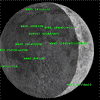

 инфо
инфо инструменты
инструменты



